Das Bearbeiten eines PDFs mit Microsoft Word oder Edge ist sehr einfach und bequem. Zumal Edge bereits auf dem Rechner vorinstalliert ist und Word eines der meistgenutzten Office-Programme ist. Jeder hat seine Grenzen und je nachdem, was wir dem PDF hinzufügen möchten, müssen wir den einen oder anderen verwenden. In diesem Fall konzentrieren wir uns auf Windows, zuvor haben wir Ihnen bereits die beste Option zum Bearbeiten auf dem Mac gezeigt.
Bearbeiten Sie ein PDF mit Microsoft Word
Wenn wir uns nicht sehr darum kümmern, die Formatierung unseres PDFs beizubehalten oder es nur Text und zu viele Schwärzungen in der Datei enthält, können wir Microsoft Word verwenden, um die Änderungen vorzunehmen.
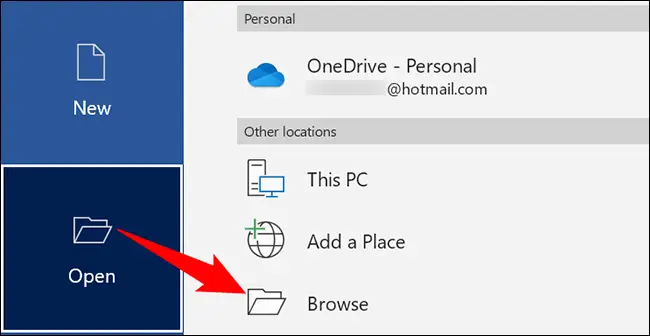
Als erstes starten wir Word auf dem Computer, dann öffnen wir > Durchsuchen und müssen auf unserem Computer nach dem PDF suchen.

Vor dem Öffnen des PDF zeigt uns Word ein Warnfenster, in dem es uns mitteilt, dass ein Teil des ursprünglichen Formats des PDF verloren gehen könnte. Wenn wir damit einverstanden sind, müssen wir auf „Akzeptieren“ klicken.
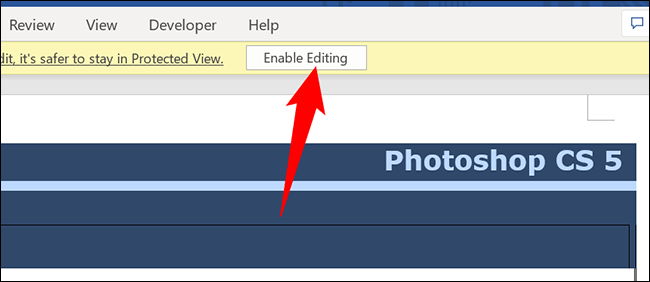
Jetzt können wir eine bearbeitbare Version der PDF-Datei sehen. Wir klicken auf den oberen Teil des Fensters, wo „Bearbeitung aktivieren“ steht, gefolgt von „OK“, um mit der Änderung der Datei zu beginnen.
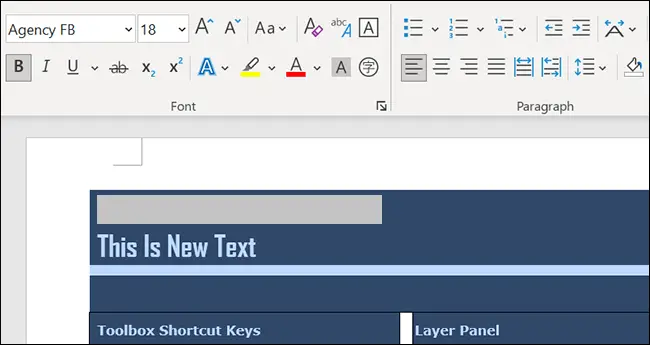
Um den Text zu ändern oder zu bearbeiten, müssen wir den Text auswählen und die Aufgabe ausführen. Um ein Bild zu löschen, wählen wir das Bild aus und drücken die Entf-Taste auf der Tastatur. Wir können alle gewünschten Änderungen vornehmen.
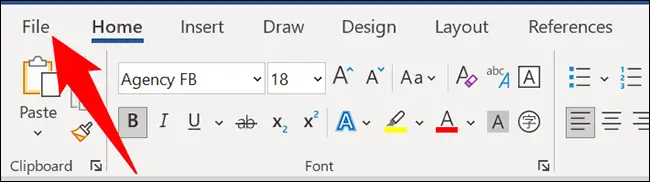
Sobald wir fertig sind, speichern wir die Datei als PDF. Dazu gehen wir auf „Datei“ im oberen linken Teil des Bildschirms.
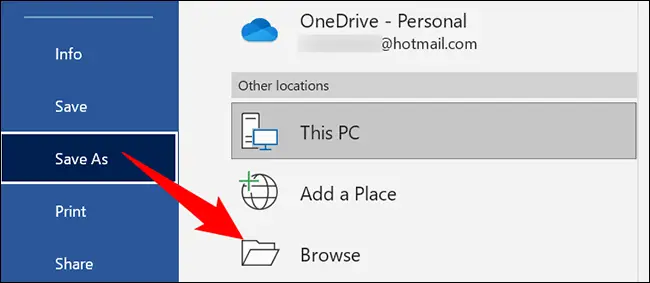
In diesem neuen Bildschirm wählen wir Speichern unter > Durchsuchen.
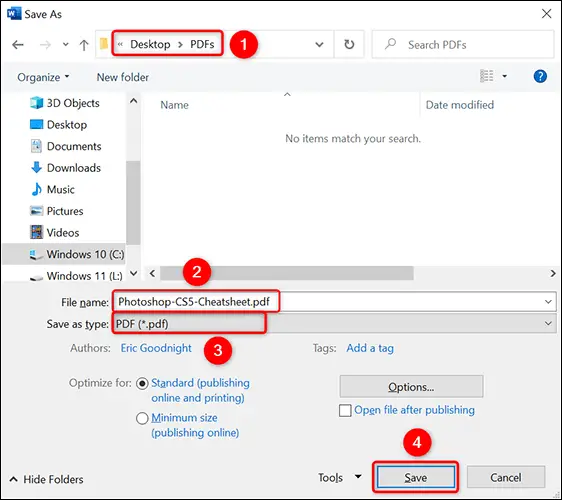
Als nächstes müssen wir den Ort auswählen, an dem wir die Datei speichern und einen Namen schreiben. Bevor wir auf „Speichern“ klicken, müssen wir das Dropdown-Menü „Speichern als Typ“ auswählen und das Format „PDF“ auswählen.
Ändern Sie eine PDF-Datei mit Microsoft Edge
Falls wir Text, Zeichnungen und andere Dinge zu unserem PDF hinzufügen möchten, können wir Microsoft Edge verwenden, um dies zu erreichen.
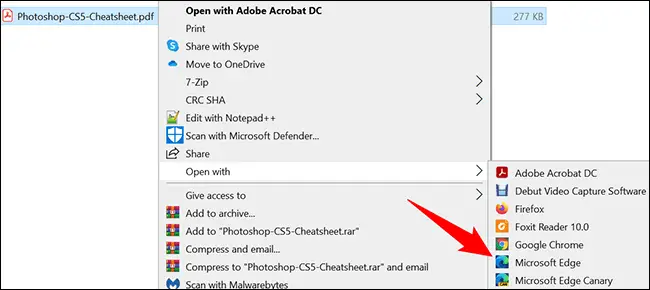
Wir werden im Datei-Explorer nach unserer PDF-Datei suchen und mit der rechten Maustaste darauf klicken; Jetzt wählen wir Öffnen mit> Microsoft Edge.
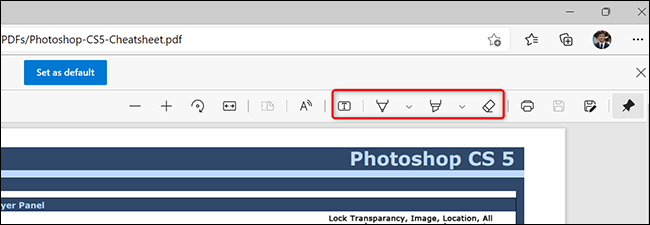
Wenn das PDF im Browser geöffnet wird, sehen wir oben in der PDF-Vorschau mehrere Bearbeitungsoptionen:
- Text hinzufügen: Wird verwendet, um unserem PDF eine neue Textzeichenfolge hinzuzufügen.
- Zeichnen: Es soll in der Lage sein, Linien in verschiedenen Farben und Dicken zu zeichnen.
- Hervorheben: Wir können Elemente in verschiedenen Farben hervorheben.
- Löschen: Wir löschen alle an der PDF-Datei vorgenommenen Änderungen.
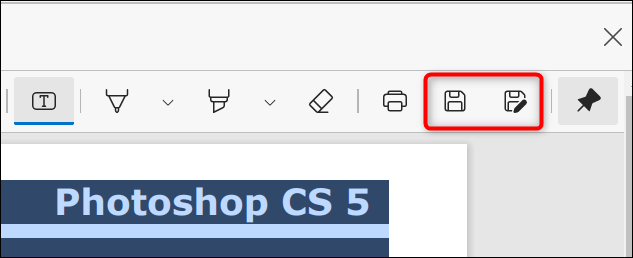
Sobald wir alle Änderungen vorgenommen haben, können wir sie speichern, indem wir auf das Symbol „Speichern“ in Form einer Diskette in der oberen rechten Ecke des Bildschirms klicken. Wenn wir die Datei separat speichern möchten (Erstellen einer neuen), müssen wir auf “Speichern unter” klicken, das ein Diskettensymbol ist, jedoch mit einem Bleistift.
Wie Sie sehen können, ist das Bearbeiten einer PDF-Datei mit Microsoft Word oder Edge eine sehr einfache Aufgabe. Vor allem, weil es sich um Programme handelt, die wir immer auf unserem Computer haben. Es muss also nichts extra heruntergeladen werden.